Com establir una clau d'accés per a l'ús de seu certificat electrònic
Saltar índex de la informacióClau d'accés mestra en Mozilla Firefox
La clau d'accés mestra (també dita "master password") és la clau d'accés del magatzem o gestor de certificats del navegador Mozilla Firefox i per defecte ve sense establir; sempre és l'usuari qui l'establix. Servix per a protegir les claus d'accés, certificats i unes altres dades confidencials guardats. Firefox sol·licitarà la clau d'accés mestra quan es desitge accedir a estes dades.
Com establir una clau d'accés mestra
En Windows, accedix a "Ferramentes" o a la icona de tres ratlles horitzontals situat en la cantonada superior dreta, "Ajustaments". En Macintosh, "Firefox" en el menú o a la icona de tres ratlles horitzontals, "Preferències". O en Linux, "Editar", "Preferències".
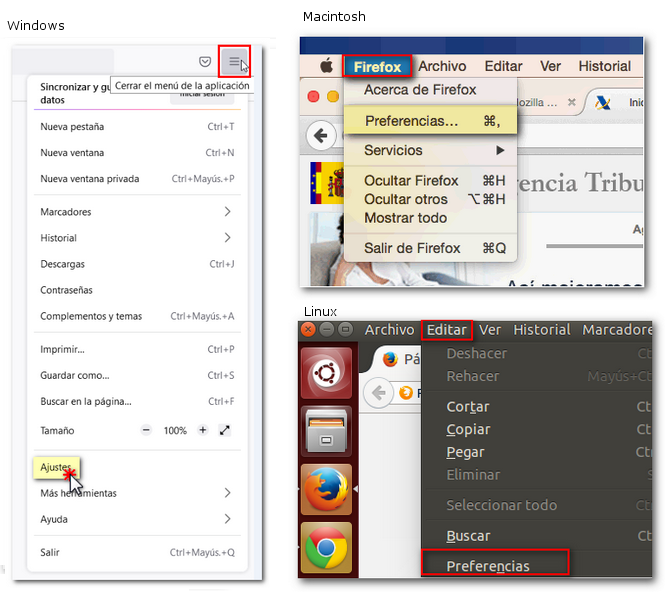
Selecciona l'opció"Privacitat i seguretat", a la secció "Privacitat del navegador" i en l'apartat"Usuaris i claus d'accés" comprova si has establit una clau d'accés mestra a "Usar una clau d'accés mestra".
Si no està marcat, significa que no hi ha cap clau d'accés mestra, pel que, si apareix alguna finestra sol·licitant que s'introduïsca esta clau d'accés, simplement fes clic a "Acceptar" sense omplir la casella.
Per a assignar una clau d'accés mestra marca "Usar una clau d'accés mestra". En aquell moment s'obrirà una finestra emergent per a especificar la clau d'accés mestra que vols utilitzar.
El camp de "Clau d'accés Actual" apareixerà deshabilitat (ja que no hi ha cap no guardada). Escriu la clau d'accés a "Introduir nova clau d'accés" i després confirma-la.
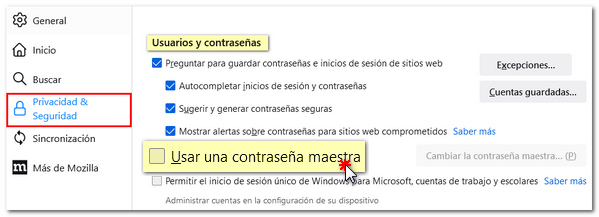
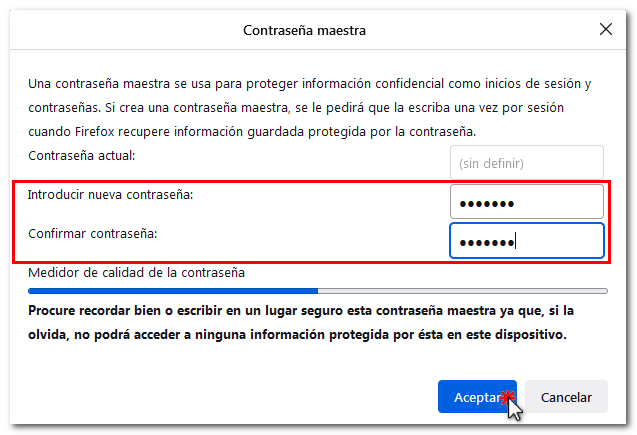
Com canviar la clau d'accés mestra
Si s'ha establit una clau d'accés mestra, per a canviar-la necessitaràs introduir la clau d'accés actual al polsar el botó "Canviar clau d'accés mestra...".
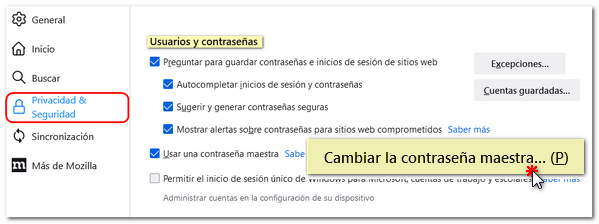
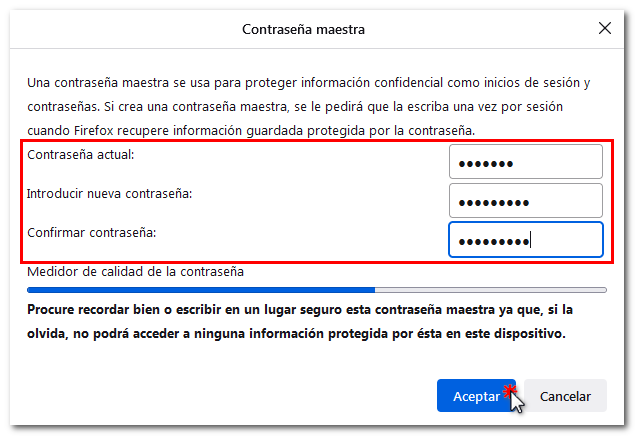
Si hi ha una clau d'accés mestra establida i no recordes quin és no podràs utilitzar el certificat electrònic. Existix una forma de "Restablir la Clau d'accés" que elimina la clau d'accés mestra actual i permet establir una nova, però esta acció elimina TOTS els certificats electrònics que estigueren instal·lats, les claus privades associades a ells i, en conseqüència, les peticions de certificats que puguen estar pendents. Per tant, abans de dur a terme esta operació realitza les següents accions:
-
Comprova si disposes de còpia de seguretat dels certificats electrònics per poder instal·lar-los novament després, o serà necessari sol·licitar-los novament. La icona d'una còpia vàlida serà un sobre obert amb un certificat sortint i una clau, i l'extensió.pfx o.p12.
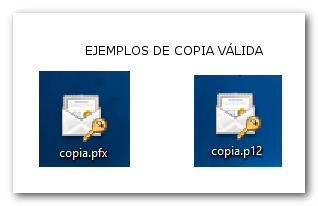
Si la còpia no anara vàlida la icona és un certificat verd i no hi ha cap clau, i l'extensió és.cer.

-
Si no disposes d'una còpia vàlida, seguix les indicacions de l'ajuda disponible en nostres "Consultes informàtiques".
-
Una vegada obtinguda una còpia del certificat electrònic, en el panell principal de "Claus d'accés Mestres" accedix a l'opció"Restablir". Per fer-ho, en la barra d'adreces del navegador escriu:
chrome://pippki/content/resetpassword.xul
A continuació, polsa la tecla "Intro" per a obtindre la següent pantalla.
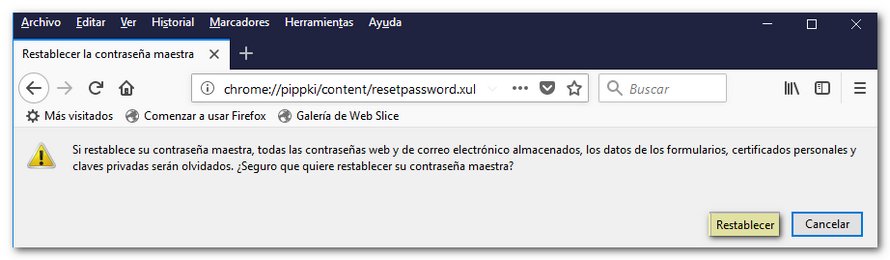
-
Per a confirmar l'eliminació de la clau d'accés mestra polsa el botó "Restablir" situat a la part inferior dreta de la pàgina. Es mostrarà el missatge "S'ha restablit la seua clau d'accés mestra", polsa "Acceptar".
-
A partir d'aquell moment ja no existirà una clau d'accés mestra en el navegador que protegisca claus privades o dades i hauràs d'importar novament el certificat, per a la qual cosa pots seguir les instruccions de nostra ajuda publicada a "Consultes informàtiques".